Classement de données par antériorité
Le classement par antériorité regroupe les enregistrements par période d'antériorité et compte les lignes dans chaque période. La période d'antériorité s'appuie sur une colonne date dans la table de données et vous pouvez sous-totaliser les colonnes numériques de chaque période d'antériorité.
Fonctionnement
Tri
Vous n'êtes pas obligé de trier les données avant le classement par antériorité.
Ordre des opérations
Lorsque vous classez des données par antériorité, l'Add-in pour Excel :
- groupe les lignes par périodes d'antériorité en fonction des valeurs dans une colonne de date
- calcule le sous-total du nombre de lignes de chaque période, puis calcule le pourcentage du nombre total représenté par chaque groupe
- pour chaque colonne de sous-totalisation numérique incluse dans les résultats, sous-totalise chaque valeur unique et calcule le pourcentage de la valeur totale représenté par chaque sous-total
Exemple
Vous utilisez une table Comptes clients et vous devez trouver le nombre total de transactions pour chaque période d'antériorité. Pour trouver ce nombre, vous classez par antériorité les données à l'aide du champ Date d'échéance et vous sous-totalisez la colonne des montants des transactions.
Dans vos résultats, vous voyez le nombre total de transactions par période d'antériorité et le montant total des transactions par période.

Sortie des résultats vers des rapports de tableaux croisés dynamiques
Si vous sortez les résultats du classement par antériorité vers un tableau croisé dynamique ou vers un graphique croisé dynamique, vous pouvez regrouper les périodes d'antériorité en fonction des valeurs dans des colonnes supplémentaires.
Exemple
Vous utilisez une table Comptes clients et vous devez trouver le nombre total de transactions par client pour chaque période d'antériorité. Pour le trouver, vous classez les données par antériorité à l'aide de la colonne Date d'échéance et vous regroupez les périodes par ID du client. Vous sous-totalisez ensuite la colonne des montants de transactions.
Dans vos résultats, vous voyez le nombre total de transactions par période d'antériorité, regroupées par client, et le montant total des transactions par période et par client chaque période.
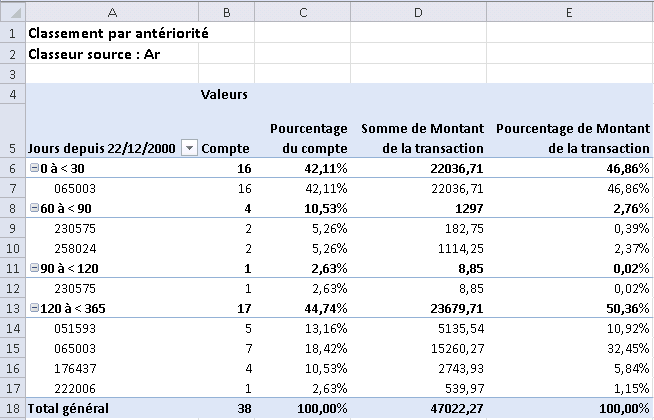
Périodes et dates de référence
Les données âgées sont regroupées à l'aide de deux éléments :
- les périodes d'antériorité spécifiées sous forme de nombre de jours
- une date de référence
Astuce
Plutôt que d'utiliser les périodes d'antériorité par défaut, vous pouvez spécifier votre propre ensemble de périodes. Les périodes d'antériorité spécifiées par l'utilisateur restent définies jusqu'à ce que vous quittiez MS Excel ou que vous les modifiez.
Utilisez une date de référence qui corresponde à une date comme une date de fin d'exercice fiscal. Si vous conservez la date par défaut, la première période d'antériorité (si précisée comme '0') débute à la date la plus récente de la colonne, ce qui peut ou non convenir à votre analyse.
La période d'antériorité commence à la date correspondant à la date de référence moins le nombre de jours et se termine à la période d'antériorité qui précède.
Si les données classées par antériorité figurant dans le rapport âgé comprennent des dates postérieures à la date de référence, une période d'antériorité négative est automatiquement calculée en fonction de la date la plus éloignée au-delà de la date de référence.
| Dates des périodes pour une date de référence au 30 nov. 2016 | ||||
|---|---|---|---|---|
| 0 (0 à < 30) | 30 (30 à < 60) | 60 (60 à < 90) | 90 (90 à < 120) | 120 (120 à < 365) |
| Du 1er nov. 2016 au 30 nov. 2016 | Du 31 oct. 2016 au 2 oct. 2016 | Du 1er oct. 2016 au 2 sept. 2016 | Du 1er sept. 2016 au 3 août 2016 | Du 2 août 2016 au 29 nov. 2015 |
Exemple
Vous spécifiez une date de référence au 30 nov. 2016 et un nombre de jours de 30. Par conséquent, cette période d'antériorité commence le 31 oct. 2016. Dans vos données, vous avez deux lignes avec les dates du 5 nov. 2016 et du 10 nov. 2016. Ces lignes sont regroupées dans la période 0 à < 30.
Classer des données par antériorité
Sélectionnez la colonne et les périodes d'antériorité.
- Avec une cellule sélectionnée dans une table ACL Add-In, cliquez sur l'onglet ACL Add-In, puis sélectionnez Totaliser > Classement par antériorité.
- Sélectionnez une colonne de date à classer par antériorité.
- Facultatif Pour ignorer le compte ou le pourcentage pour les périodes d'antériorité, décochez Inclure le compte ou Inclure le pourcentage.
Si vous décochez Inclure le compte, l'option Inclure le pourcentage est aussi décochée automatiquement.
- Dans le champ Date de référence, saisissez la date qui sera utilisée pour le début de la plus récente période d'antériorité.
Par défaut, c'est la date la plus récente de la colonne que vous avez sélectionnée pour le classement par antériorité qui est sélectionnée. Rien ne vous empêche d'indiquer une date de référence plus ancienne ou plus récente, elle doit toutefois tomber après la date la plus ancienne de la colonne.
- Dans le champ Périodes d'antériorité, modifiez le nombre de jours pour les périodes ou conservez les valeurs par défaut.
- Pour configurer la sortie des sous-totaux et du tableau croisé dynamique, cliquez sur Suivant ou sur Terminer pour sortir les résultats tels quels.
Sélectionner les colonnes des sous-totaux numériques
- Sélectionnez une ou plusieurs colonnes numériques à sous-totaliser.
- Facultatif Pour ignorer le pourcentage correspondant aux montants sous-totalisés, décochez Inclure le pourcentage.
- Pour configurer la sortie du tableau croisé dynamique, cliquez sur Suivant ou sur Terminer pour sortir les résultats tels quels.
Définir le format de la sortie
Pour définir le format de sortie, sélectionnez l'une des options de sortie suivantes, puis cliquez sur Terminer :
- Tableau ACL Add-In produit un tableau ACL Add-In défini
- Tableau croisé dynamique produit un tableau croisé dynamique Excel standard
- Graphique croisé dynamique produit un graphique croisé dynamique croisé Excel standard avec le tableau croisé dynamique correspondant
Les résultats de sortie apparaissent dans une nouvelle feuille de calcul ACL Add-In. Si vous sortez les résultats vers un tableau croisé dynamique ou vers un graphique croisé dynamique, vous pouvez regrouper les périodes âgées par des colonnes supplémentaires ou ajouter des colonnes de sous-totalisation supplémentaires :
- Cliquez sur n'importe quelle cellule du tableau croisé dynamique, ou cliquez sur le graphique croisé dynamique.
- Si la liste des champs du tableau croisé dynamique ne s'affiche pas, avec une cellule dans le tableau croisé dynamique sélectionné, cliquez sur l'onglet Options puis sélectionnez Liste des champs.
- Dans la Liste de champs du tableau dynamique croisé, sélectionnez des colonnes supplémentaires en fonction desquelles regrouper des périodes ou calculer des sous-totaux.